En este artículo vamos a poner los pasos que hay que dar trabajar con Revit 2019 en 2 monitores, con todas las ventajas que eso conlleva.
El primer paso es abrir en Revit las vistas con las que necesitas trabajar, en este ejemplo tenemos abiertas 4 vistas, Nivel 1, Nivel 2, Sección 1 y {3D}.
Como puedes ver, en uno de los monitores está el Revit 2019 con las 4 vistas mencionadas anteriormente.
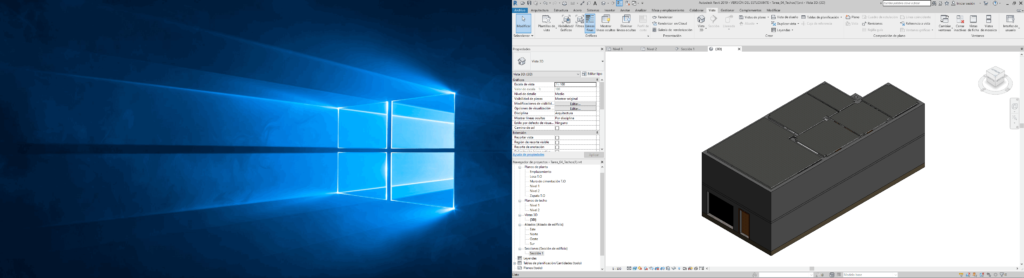
El siguiente paso consiste en arrastrar la pestaña de la vista al otro monitor, en este caso {3D}
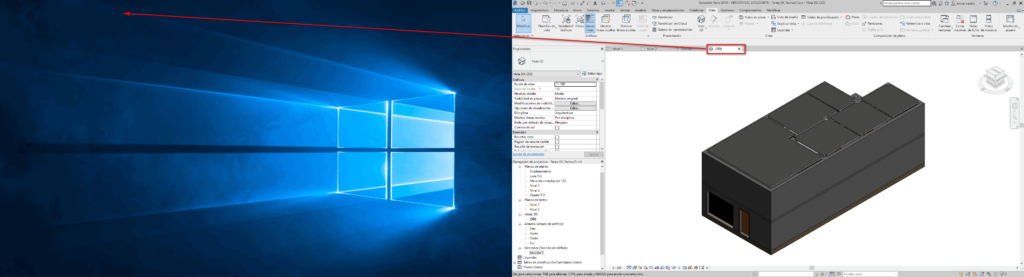
En la siguiente captura puedes ver la vista {3D} maximizada ocupando toda la pantalla de la izquierda.
Si te fijas la ventana de la vista {3D} tiene en su parte superior derecha los botones de Cerrar, Restaurar y minimizar.
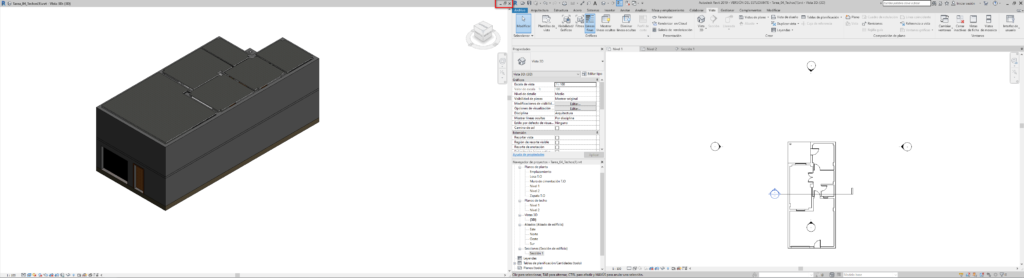
De esta manera tenemos en el monitor de la izquierda la vista {3D} y en el monitor de la derecha el programa Revit 2019 con las demás vistas
En la siguiente captura he arrastrado dos vistas (Nivel 1 y Nivel 2) al monitor de la izquierda y en el monitor de la derecha sigue el Revit 2019 con las vistas restantes.

Por supuesto que puedo seguir trabajando en todas las ventanas.
Como no podía ser de otra manera puedes mover al otro monitor cualquier ventana, tablas de planificación, planos, etc.
Cursos Revit
Pulsa en el siguiente enlace para ver los cursos Revit puedes escoger entre cursos online, cursos presenciales y cursos bonificados.
Más información sobre Revit 2019
Si te ha gustado lo que has leído y quieres más información la puedes solicitar a través de WhatsApp en el número +34 676134956, por teléfono +34 981 652 118 o en el siguiente formulario





